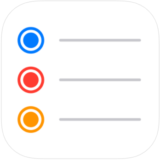iPhoneやiPadの写真・動画が本当にiCloudにバックアップされているか確認する方法を紹介します。
手順①:iPhone本体側の確認
写真アプリを開きます。
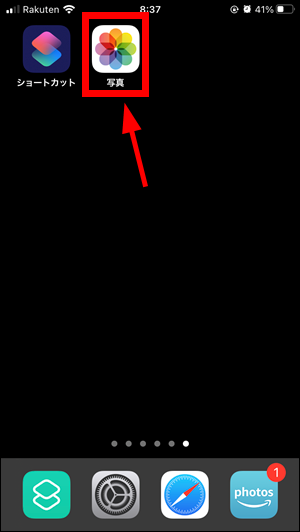
「ライブラリ」→「すべての写真」の順にタップします。

一覧を一番下まで表示させて、さらに上に引っ張ります。
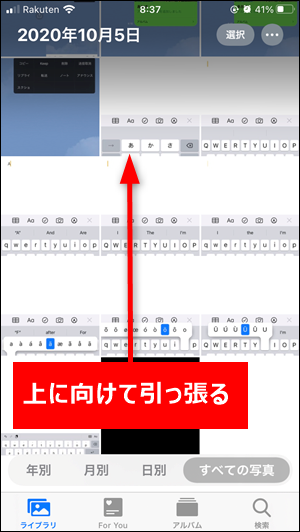
写真の枚数などが表示されるので
- ①「アップロードが完了しました」が表示されていること
- ②写真の枚数、ビデオの本数を覚えておく
を確認してください。
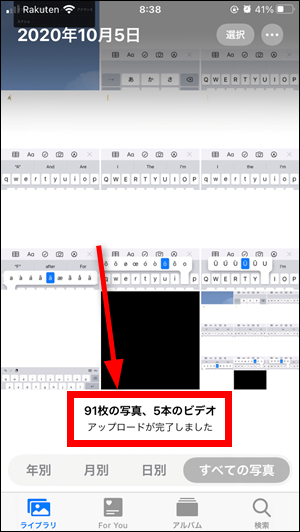
手順②:iCloud側(バックアップ済み)の確認
ブラウザでiCloudの公式サイト(https://www.icloud.com/ )を開きます。以下のボタンからも飛べます。
メールアドレス・パスワードを入力してサインインしたら「写真」をタップします。
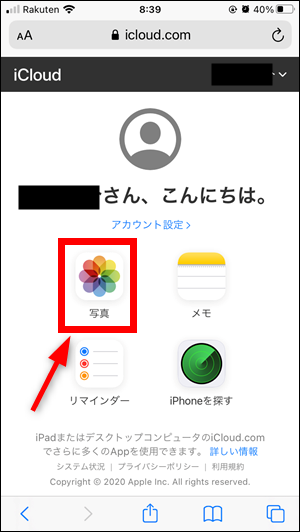
写真が一覧で表示されます。ここに表示されるのがiCloudにバックアップ済みの写真になります。
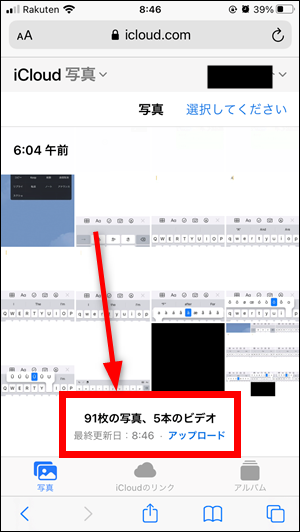
一覧の一番下に表示されるのがバックアップ済みの写真の枚数・ビデオの本数なので
- ①最終更新日が妥当であること
- ②iPhone本体側と写真の枚数・ビデオの本数が同じであること
- ③最新の写真何枚かがiPhone本体側と同じであること
⇒写真全部を確認するわけにもいかないので、最低でも最新の何枚かだけはiPhone本体側と同じであることは確認してください。
に注目すれば本当にバックアップされているかどうか確認できます。